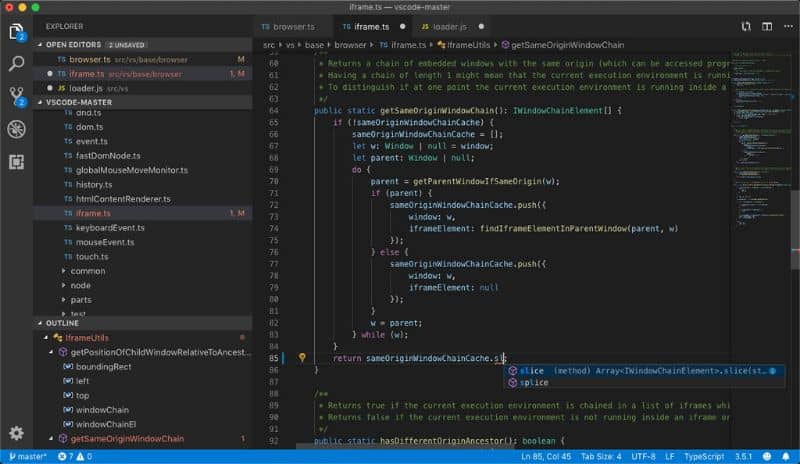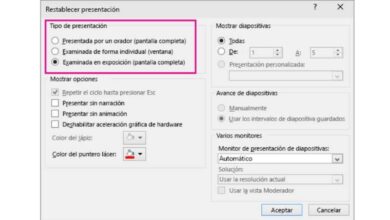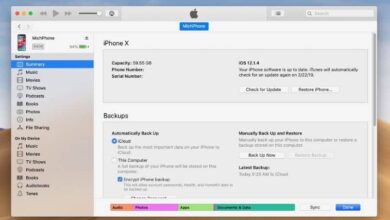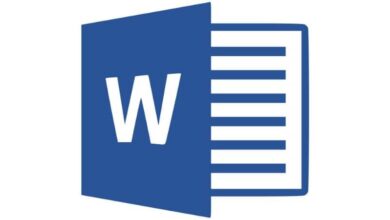Comment télécharger facilement un projet local sur Github à partir de Visual Studio Code?
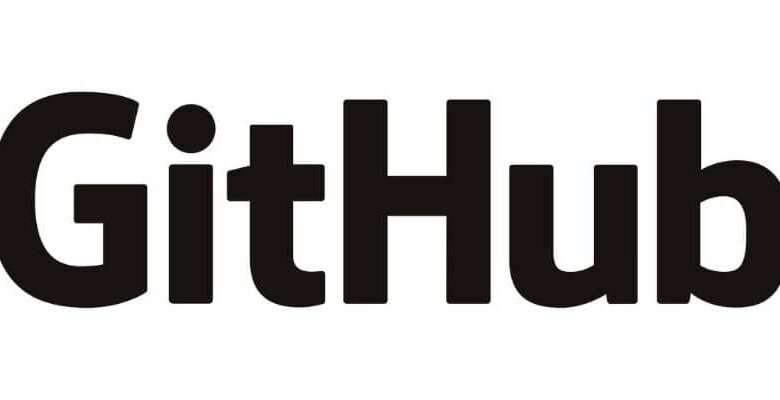
De nombreux développeurs sont enclins à télécharger des projets nouveaux ou existants sur la plate-forme Github . Pour cette raison, nous vous recommandons de lire cet article où vous apprendrez comment télécharger facilement un projet local sur Github à partir de Visual Studio Code?
Qu’est-ce que Github?
Github est une plateforme d’hébergement de code via des référentiels. Il est connu sous le nom de «codage social» car il permet le développement de projets d’équipe. Github a un contrôleur de version ou «Git» à travers lequel vous pouvez télécharger votre code afin de le garder organisé et disponible pour y accéder plus tard ou apporter des modifications si nécessaire.
À quoi sert Github?
Github permet de créer plusieurs versions du code et de les enregistrer dans des référentiels. De cette façon, vous pouvez utiliser votre code, l’améliorer et permettre à d’autres d’y accéder. Ce code doit être structuré comme un site Web commun et nécessite l’initialisation d’un répertoire de code tel qu’un référentiel Git.
Par conséquent, Github est très utile pour créer une copie locale de vos codes et utiliser de nouvelles fonctionnalités sans avoir à modifier la version fonctionnelle qui n’est pas la dernière car vous pouvez ajouter des améliorations.
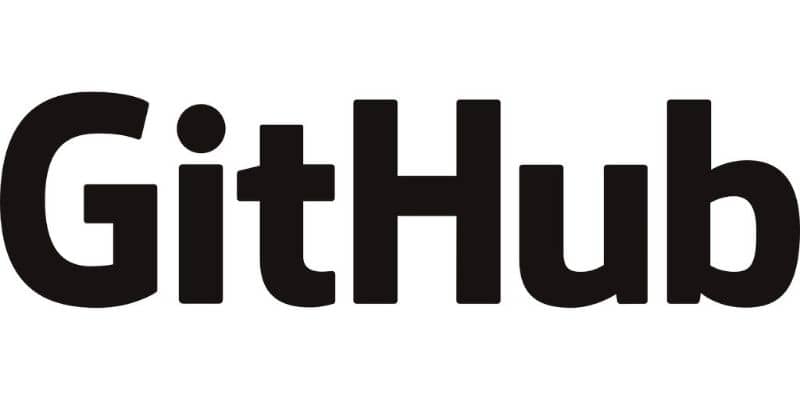
Comment fonctionne Github?
Github fonctionne avec un système de contrôle de version ou «Git» qui doit être installé sur l’ordinateur. De plus, il est nécessaire de créer un compte utilisateur avec un nom et un mot de passe qui identifie le développeur. Par la suite, il doit entrer sur le site officiel de la plateforme et commencer à créer des référentiels pour y télécharger ses projets.
Comment télécharger facilement un projet local sur Github à partir de Visual Studio Code?
La société Microsoft a intégré la plateforme Github dans son environnement de développement afin que les développeurs puissent télécharger leurs projets depuis Visual Studio sans aucun inconvénient. Ensuite, nous expliquons la procédure pour y parvenir.
Connectez-vous à la plateforme «Github»
La première étape consiste à se connecter à Github à partir de Visual Studio. Pour ce faire, vous devez vous rendre dans la section «Team Explorer». Cliquez ensuite sur «Connection Manager» et sélectionnez l’option «Sign in».
Entrez votre nom d’utilisateur et votre mot de passe Github
Dans «Connexion», entrez votre nom d’utilisateur et votre mot de passe pour accéder à Github . Si vous ne disposez pas de ces données, vous devez créer un compte depuis la page officielle Github: https://github.com
Créer un référentiel pour le code source
Une fois que vous vous êtes connecté à Github, vous devez créer un référentiel sur Github Desktop . Pour cela, sélectionnez l’option «Créer». Plus tard, vous devez entrer des données pour créer le référentiel et le chemin local de l’espace de travail. Enfin, appuyez sur le bouton «Créer».
Ajoutez votre projet
En appuyant sur le bouton » Créer «, vous verrez le référentiel que vous venez de créer. La plateforme indiquera que vous pouvez créer un projet dans le référentiel. À la place, ajoutez votre propre projet local en double-cliquant sur le référentiel.
Plus tard, copiez la solution du projet vers le chemin que vous avez indiqué comme espace de travail. Avec le code source ajouté au chemin, appuyez sur le bouton «Modifications». Vous verrez une liste qui comprend tous les fichiers qui vont être inclus dans le référentiel. Ajoutez une description des modifications et cliquez sur «Tout valider». Il est important de mentionner que vous pouvez également télécharger un projet Java créé dans Netbeans ou depuis Eclipse.
Synchronisez les changements
Après avoir appuyé sur «Commit All», les modifications seront enregistrées dans l’équipement. Cependant, il est nécessaire de se synchroniser avec Github pour télécharger les fichiers sur cette plateforme. Pour ce faire, cliquez sur «Sync» lorsque le message de confirmation «Commit» apparaît.
Une liste apparaîtra avec les modifications à effectuer. Appuyez sur le bouton » Push » pour démarrer le processus. Ensuite, vous verrez un message confirmant la publication du projet dans le référentiel.
Vérifiez que vous avez téléchargé le projet sur Github
Enfin, rendez-vous sur le site officiel de Github et vérifiez si le projet a été téléchargé en accédant à votre compte. Après les étapes précédentes, vous devriez avoir le projet correctement téléchargé sur la plate-forme.